Bạn vừa tải một file quan trọng trên iPhone nhưng lại không biết nó “lẩn” đi đâu mất? Đừng lo, việc tìm kiếm file tải về trên iPhone thực ra rất đơn giản. Bài viết này sẽ hướng dẫn bạn chi tiết cách tìm kiếm file tải về trên iPhone một cách nhanh chóng và hiệu quả nhất.
File Tải Về Trên iPhone Được Lưu Ở Đâu?
Tùy thuộc vào loại file và ứng dụng bạn sử dụng để tải về, vị trí lưu trữ có thể khác nhau:
- Ứng dụng Files: Đây là thư mục mặc định để lưu trữ hầu hết các loại file tải về trên iPhone, bao gồm cả file tải từ Safari, email hoặc các ứng dụng khác.
- Trong Ứng Dụng: Một số ứng dụng như hình ảnh, video, hoặc tài liệu sẽ tự động lưu trữ file tải về trong thư viện của ứng dụng đó.
- Dịch Vụ Lưu Trữ Đám Mây: Nếu bạn sử dụng các dịch vụ như iCloud Drive, Google Drive, Dropbox…, file tải về có thể được lưu trữ trực tiếp trên đám mây.
Cách Tìm Kiếm File Tải Về Trên iPhone
1. Tìm Trong Ứng Dụng Files
- Mở ứng dụng Files trên màn hình chính.
- Chọn “Duyệt” ở thanh công cụ dưới cùng.
- Chọn “Tải Về” để xem tất cả các file bạn đã tải về gần đây.
2. Tìm Kiếm Theo Tên File
- Vuốt xuống từ giữa màn hình chính để mở Spotlight Search.
- Nhập tên file bạn muốn tìm kiếm vào thanh tìm kiếm.
- Chọn file từ kết quả tìm kiếm để mở.
 iPhone spotlight search
iPhone spotlight search
3. Tìm Kiếm Theo Loại File
- Mở ứng dụng Files.
- Chọn “Duyệt”.
- Chọn một trong các mục như “Gần Đây”, “Hình Ảnh”, “Video”, “Âm Thanh”… để xem các file theo loại.
4. Tìm Kiếm Trong Ứng Dụng Cụ Thể
- Mở ứng dụng mà bạn đã sử dụng để tải file.
- Kiểm tra thư viện hoặc mục “Tải Về” trong ứng dụng đó.
5. Kiểm Tra Dịch Vụ Lưu Trữ Đám Mây
- Mở ứng dụng của dịch vụ lưu trữ đám mây bạn sử dụng (iCloud Drive, Google Drive…).
- Đăng nhập vào tài khoản của bạn (nếu cần).
- Kiểm tra các thư mục để tìm file tải về.
Mẹo Nhỏ Cho Việc Tìm Kiếm File Dễ Dàng Hơn
- Đặt tên file cụ thể: Khi tải về file, hãy đặt tên dễ nhớ và dễ tìm kiếm.
- Sử dụng tính năng sắp xếp: Ứng dụng Files cho phép bạn sắp xếp file theo tên, ngày tháng, kích thước… giúp dễ dàng tìm kiếm hơn.
- Tạo thư mục: Tạo các thư mục để phân loại file theo từng chủ đề, dự án…
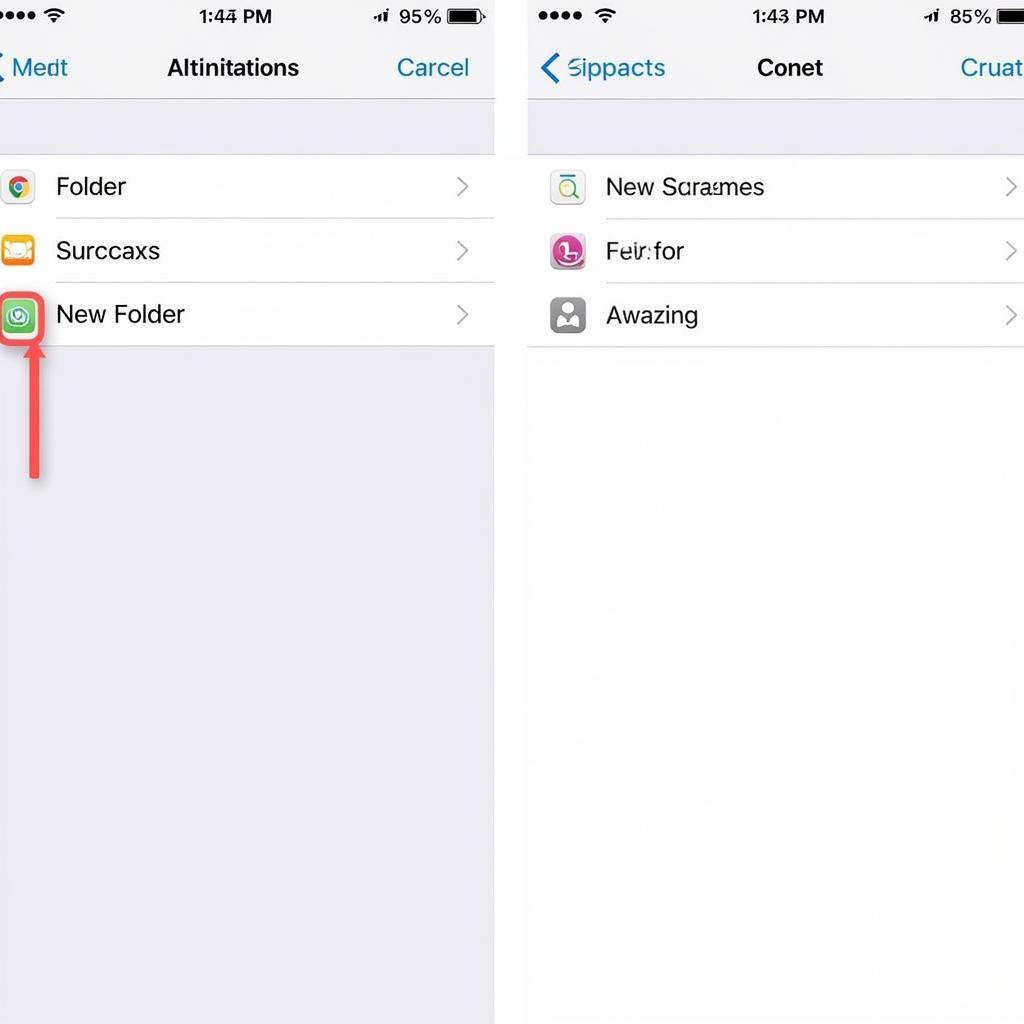 Creating folders on iPhone
Creating folders on iPhone
Kết Luận
Việc tìm kiếm “File Tải Về Trên Iphone Nằm ở đâu” không còn là vấn đề nan giải nữa, phải không nào? Hy vọng bài viết này đã cung cấp cho bạn những thông tin hữu ích để dễ dàng quản lý và tìm kiếm file tải về trên iPhone. Nếu bạn có bất kỳ thắc mắc nào, hãy để lại bình luận bên dưới!
Các Câu Hỏi Thường Gặp
1. Tại sao tôi không thể tìm thấy file tôi vừa tải về?
Có thể file của bạn đang được tải về hoặc chưa tải xong. Hãy kiểm tra lại kết nối mạng và thử tải lại file.
2. Tôi có thể thay đổi vị trí lưu trữ file tải về mặc định không?
Hiện tại, iPhone chưa cho phép thay đổi vị trí lưu trữ file tải về mặc định.
3. Làm cách nào để di chuyển file tải về sang vị trí khác?
Bạn có thể sử dụng ứng dụng Files để sao chép, di chuyển hoặc chia sẻ file tải về sang các vị trí khác trên iPhone hoặc dịch vụ lưu trữ đám mây.
4. Tôi có thể xóa tất cả các file tải về cùng lúc không?
Có, bạn có thể xóa tất cả các file tải về trong mục “Tải Về” của ứng dụng Files.
5. File tải về có chiếm dung lượng bộ nhớ trên iPhone không?
Có, file tải về sẽ chiếm dung lượng bộ nhớ trên iPhone của bạn.
Bạn Cần Thêm Thông Tin?
Hãy cùng khám phá thêm những mẹo hay ho khác trên Game Quốc Tế:
Liên Hệ
Bạn cần hỗ trợ? Hãy liên hệ với Game Quốc Tế ngay:
- Số Điện Thoại: 0977602386
- Email: [email protected]
- Địa chỉ: XXW4+72M, Việt Hưng, Hạ Long, Quảng Ninh, Việt Nam
Chúng tôi có đội ngũ chăm sóc khách hàng 24/7!